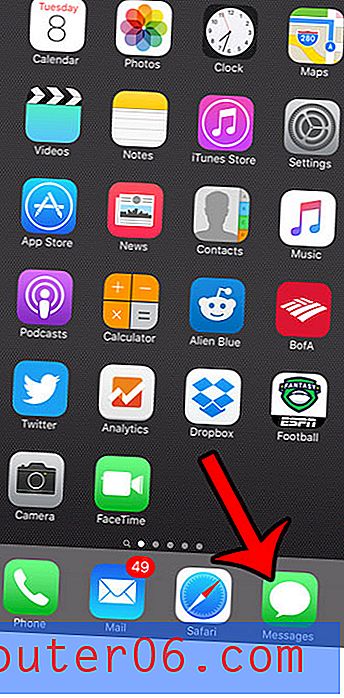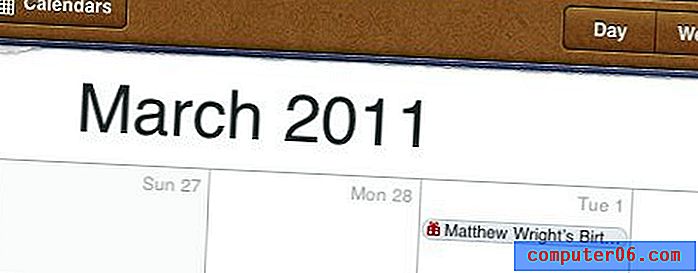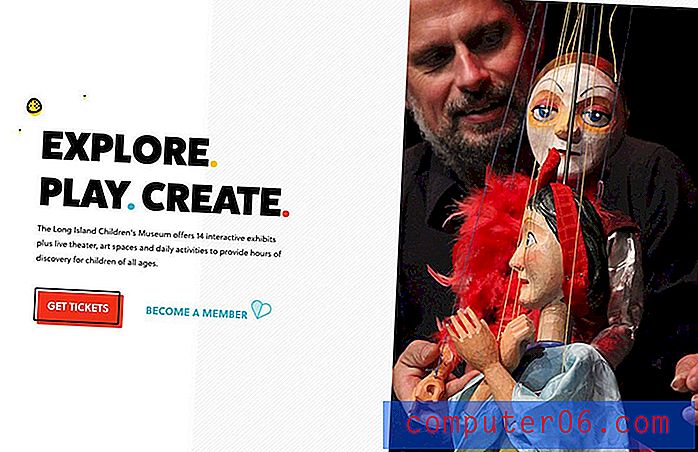Arraste e solte o layout do WordPress com o Platform Pro
Criar e até alterar um pouco os temas do WordPress pode ser um verdadeiro aborrecimento. Você pode comprar um livro ou assistir a horas de tutoriais em vídeo até se tornar um especialista em WordPress, mas não seria legal se você pudesse pular tudo isso e criar seu próprio tema hoje?
Hoje vamos dar uma olhada em um produto impressionantemente inovador que permite que você use a simplicidade de uma interface de arrastar e soltar e formulários básicos para personalizar completamente um site WordPress. O produto se chama Platform Pro e você simplesmente precisa vê-lo…
Conheça o Platform Pro

O Platform Pro é essencialmente apenas um tema do WordPress, mas provavelmente é diferente de qualquer tema do WordPress que você já tenha usado antes. Em vez de fornecer apenas algumas opções ou layouts de cores diferentes, o Platform coloca você no banco do motorista. Seja você um desenvolvedor da Web e gosta de codificar manualmente ou de alguém que nem sabe o que é CSS, você verá que o Platform tem muito a lhe oferecer.
Tropecei no tema completamente por acidente outro dia e pedi ao pessoal da PageLines que me organizasse uma página de teste. Acontece que eles já têm uma página de teste pública configurada para qualquer um experimentar totalmente de graça. Depois de entender como tudo funciona aqui, acesse o link para experimentar o tema por si mesmo.
Começando
Abaixo está mais ou menos a página com a qual começaremos hoje (cortei um pouco para que não seja muito grande). Como você pode ver, é excelente para uma lousa em branco. A tipografia e o layout são razoavelmente legais, mas genéricos o suficiente para que não nos importemos de cavar e mudar tudo.
Novamente, isso é próximo do que você obtém direto da caixa com zero trabalho até agora:
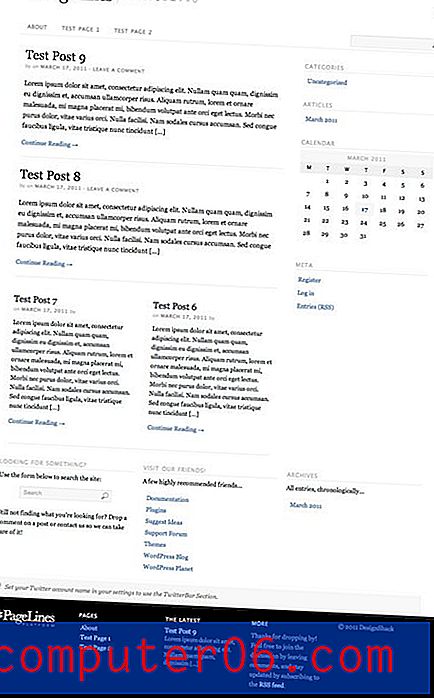
Na imagem acima, podemos ver uma área de cabeçalho e navegação, algumas pré-visualizações, uma barra lateral, um rodapé etc. Cada uma delas possui várias opções de personalização; portanto, se você não gostar de nada neste momento, não se preocupe, você pode mudar isso!
O Painel de Configurações
No painel de administração típico do WordPress, você encontrará um módulo para o Platform Pro. É aqui que você lida com a maioria, mas não todas, das alterações no seu tema WordPress. Há muitas coisas aqui, então você pode se sentir um pouco sobrecarregado no começo, mas, honestamente, quase todas as configurações encontradas são simples e fáceis de entender.
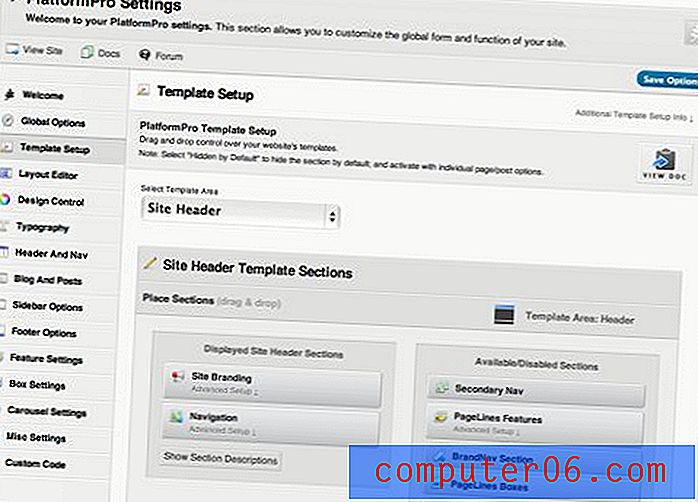
Definitivamente, não teremos tempo para analisar todas as configurações aqui, mas chutaremos os pneus o suficiente para que você tenha uma boa idéia do que é possível.
Modificando o layout
Como designer, a primeira coisa que quero saber é como posso brincar com o layout. Clicar na guia Editor de layout do painel de configurações exibirá várias opções para escolher, tanto básicas quanto avançadas.
Sua primeira escolha é escolher entre um dos seis layouts básicos. Cada uma delas é uma mistura de uma área de conteúdo e zero, uma ou duas opções da barra lateral.

Odeio a barra lateral vista na visualização inicial do site acima? Afaste-o selecionando o ícone com apenas uma seção de conteúdo principal. Em seguida, aplique suas configurações e dê uma olhada na sua página para ver as alterações.
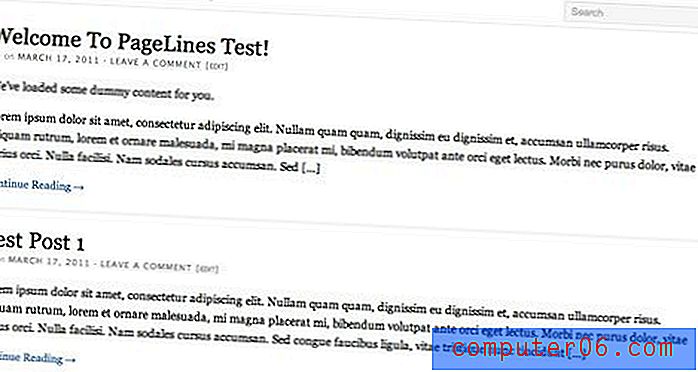
Não é possível obter barras laterais e widgets suficientes? Escolha uma opção com duas barras laterais e você obtém o layout visto na imagem abaixo.
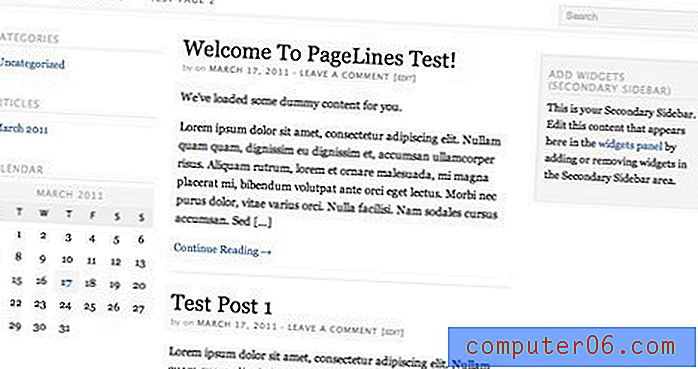
Indo além
Se você deseja ter ainda mais controle sobre o layout, role para baixo para encontrar o painel mostrado abaixo. Aqui você pode arrastar os divisores e usar os campos para determinar a largura da página geral e de cada coluna.
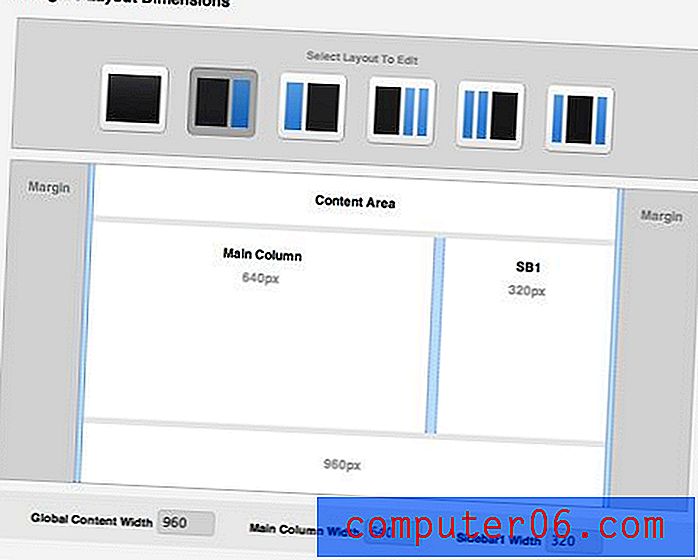
Então, digamos que eu acho que minha barra lateral é muito larga. Tudo o que tenho que fazer para corrigi-lo é deslizar o pequeno divisor para a direita até que minhas dimensões sejam 700 px na coluna principal e 260 px na barra lateral.
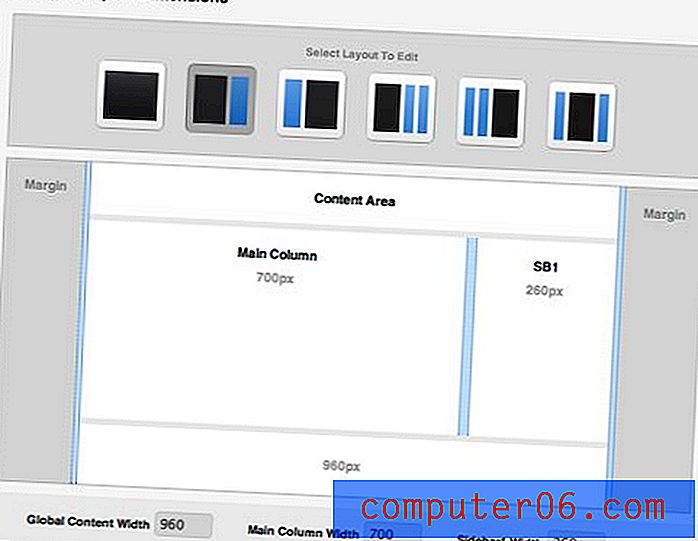
Depois de salvar essas configurações de layout e dar uma olhada na minha página, eis o resultado:
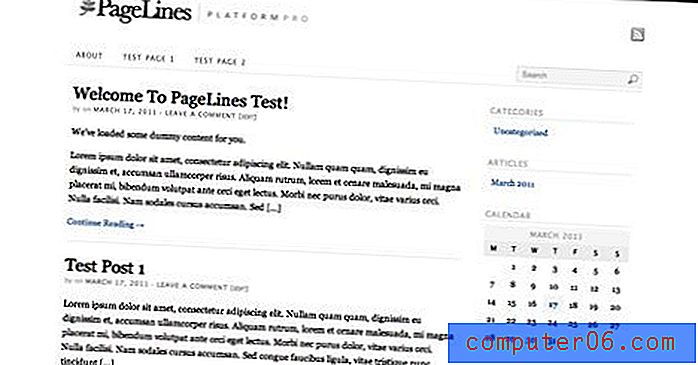
Alterando a tipografia
A plataforma oferece muita liberdade sobre o texto na sua página. Navegue até a guia tipografia e você verá opções para alterar as fontes da fonte principal, fonte secundária, cabeçalhos e até áreas de entrada.
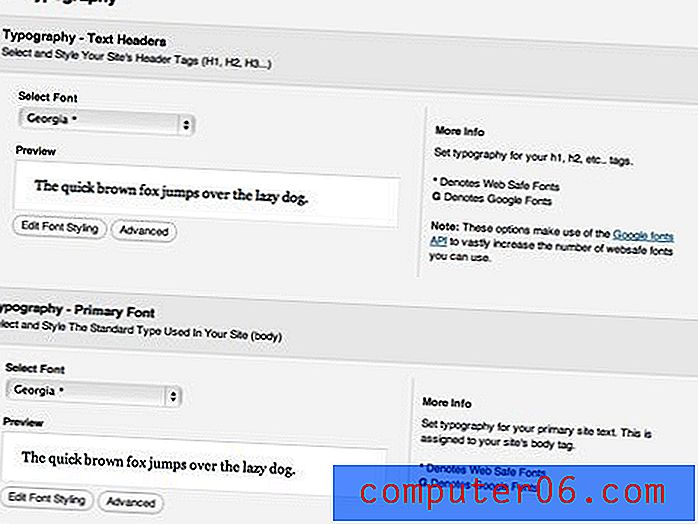
Uma coisa que realmente me surpreendeu é a enorme variedade de fontes que você pode escolher com esse tema. As páginas de paginação incluíram várias fontes da Web padrão e até uma boa parte da Biblioteca de fontes do Google para realmente levar sua liberdade criativa ao limite (também existem opções personalizadas da Cufon).
Ao atribuir uma fonte a uma área específica, você pode escolher entre várias opções de estilo padrão que normalmente seriam necessárias para escrever um monte de CSS para manipular. Se você deseja incluir seu próprio CSS, basta clicar no botão "Avançado".
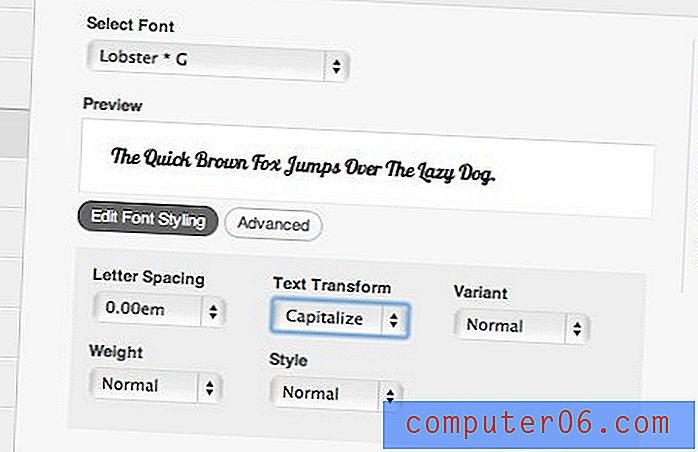
No final, eu decidi ir com um toque moderno, então escolhi algumas boas fontes sem serifa para a página: Lato para os cabeçalhos e Droid Sans para o corpo.
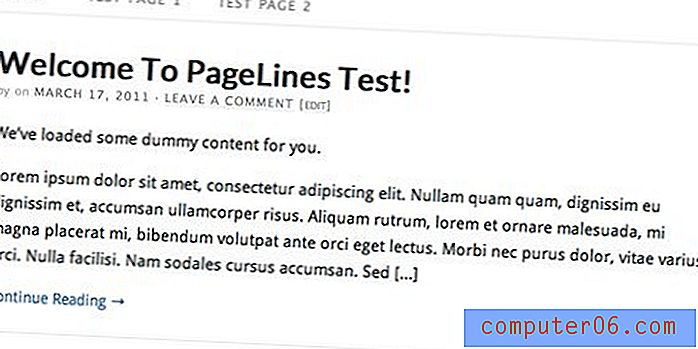
Plano de fundo e cores
Na guia Design Control, você encontrará ainda mais opções de personalização. Na parte superior desta guia, você encontrará opções de layout mais interessantes que afetam como uma imagem de fundo é aplicada. Por exemplo, você pode fazer uma imagem de plano de fundo inundar todo o site ou apenas afetar uma área de "tela" fora do conteúdo. Eu escolhi o último para manter as coisas limpas, você verá como isso funciona a seguir.
Para adicionar uma imagem de plano de fundo, simplesmente role para baixo até a seção vista abaixo e faça o upload de um JPG. Você tem total liberdade sobre como a imagem é aplicada. Você pode colocar lado a lado ou posicioná-lo em um local específico usando porcentagens.
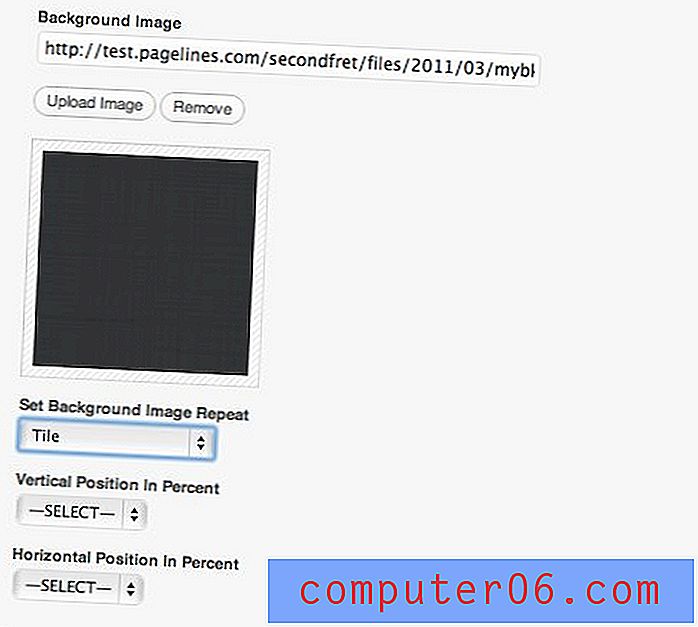
Fiz upload de uma textura sutil cinza escuro para adicionar contraste à minha página. Mais uma vez, isso poderia ter inundado todo o plano de fundo, mas eu escolhi fazê-lo flanquear o conteúdo.
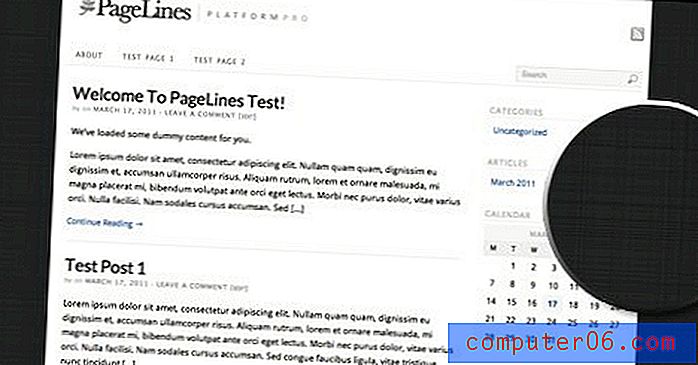
Mudando cores
Na mesma guia que as configurações acima, você pode visualizar e modificar as configurações de cores de todos os elementos do seu site. É tão fácil quanto encontrar o elemento em uma lista e alterar os valores das cores.
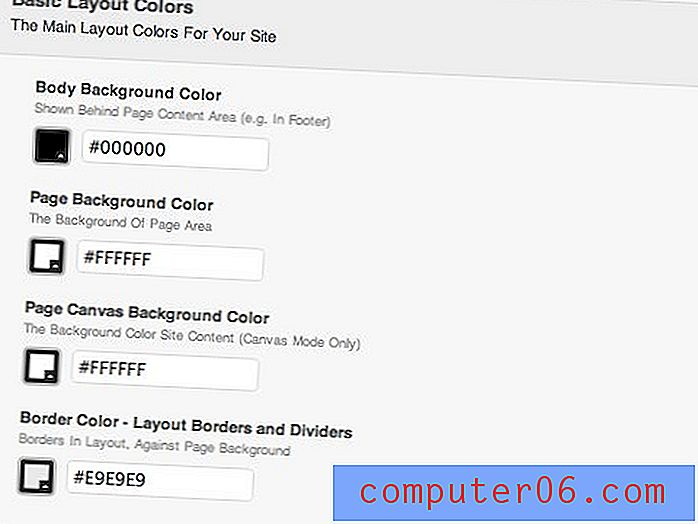
Por exemplo, alterar a cor principal do plano de fundo afeta o elemento do rodapé. Basta escolher uma cor no Photoshop, copiar os valores e pressionar Salvar para ver as alterações.
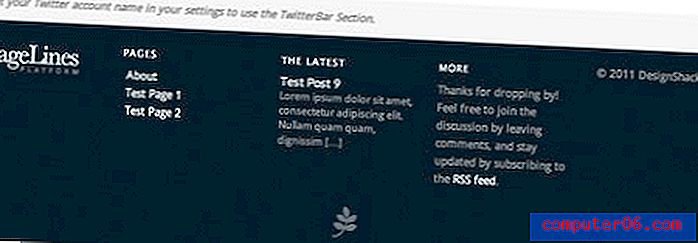
Adicionando seções
Até o momento, fizemos alguns pequenos ajustes no site. Ainda é bastante próximo do que começamos e não é tão emocionante. Vamos mudar isso adicionando novas seções.
Na guia Configuração do modelo, você encontrará um controle que permite arrastar e soltar novas seções no seu site. O lado esquerdo contém as seções atualmente ativas e as seções do lado direito disponíveis para adição.
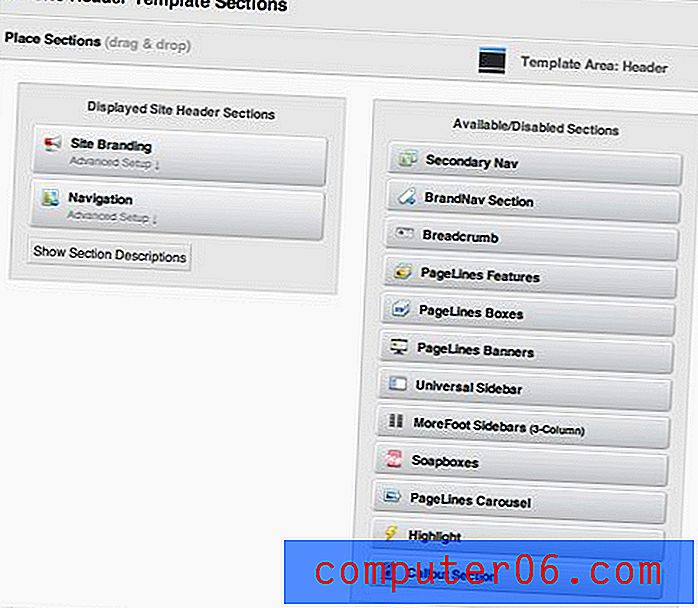
Vamos mudar nossa configuração adicionando um deslizante "Em destaque" na parte superior da página. Para fazer isso, basta arrastar a caixa "Recursos dos PageLines" sob a caixa "Navegação" no cabeçalho.
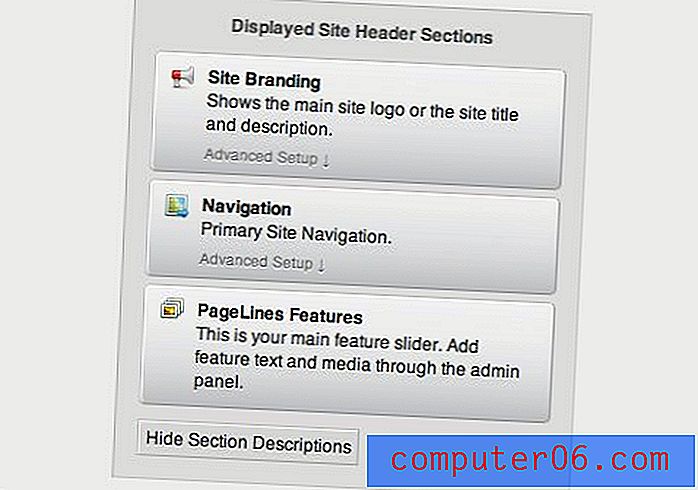
Com essa rápida adição, de repente, nosso site parece muito melhor do que quando começamos. Agora, temos um controle deslizante de imagens super sofisticado na parte superior, com vários pontos totalmente personalizáveis para imagens, texto e até vídeo. Tudo sem uma única linha de código!
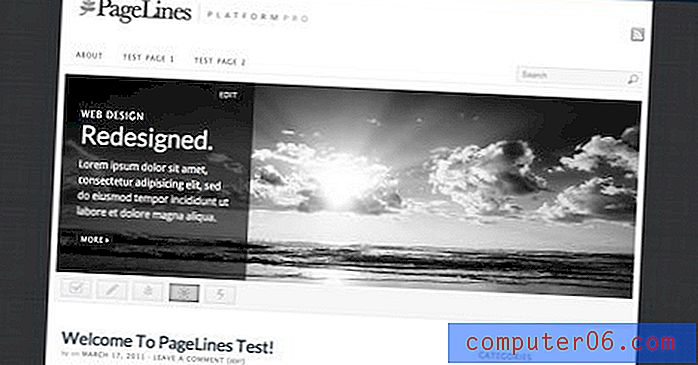
Existem várias seções padrão legais que você joga que realmente aumentam o fator impressionante do seu site. Abaixo, joguei um carrossel de imagens do Flickr perto da parte inferior da página. Outras seções permitem adicionar caixas de recursos, banners, links, navegação de navegação e muito mais.
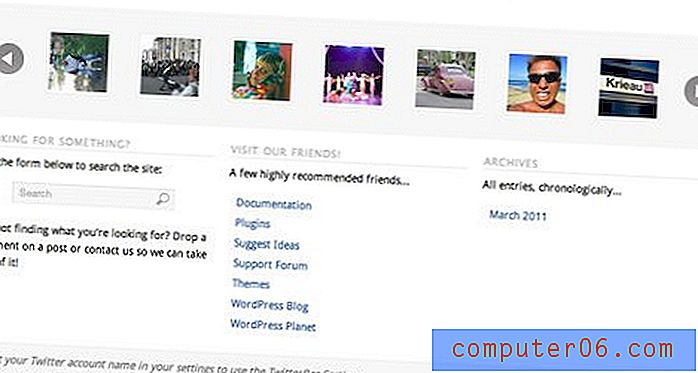
Terminando
Com um pouco mais de ajustes, nosso blog chato original é transformado em um site elegante e moderno, com muitos recursos avançados. O resultado abaixo provavelmente levaria cerca de trinta minutos de trabalho depois que você se acostumasse com o funcionamento do sistema e mais de dez a quinze minutos depois que realmente soubesse o que fazer.
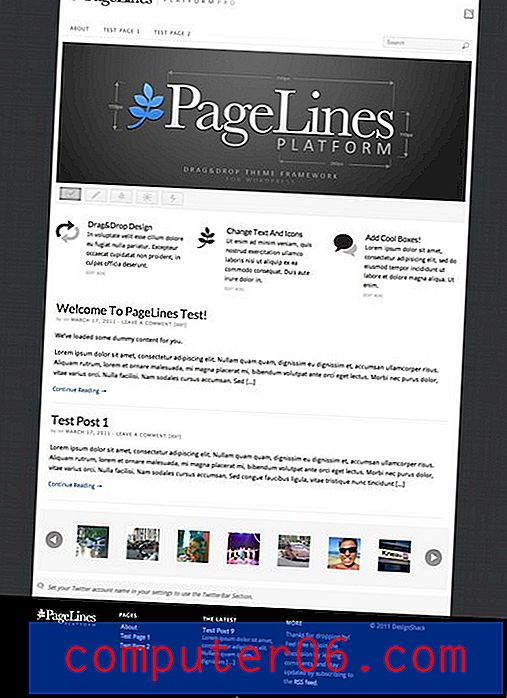
Pensamentos finais: você deve experimentar o Platform Pro?
Mesmo após essa mudança drástica, eu ainda acabei de arranhar a superfície do que o Platform Pro pode fazer. Nós nem discutimos as opções HTML personalizadas, postar miniaturas, integração de mídia social, plug-ins pré-configurados ou várias outras coisas que eu ainda não descobri!
Honestamente, estou impressionado com este produto e acho que realmente poderia aliviar a dor da personalização do WordPress para muitas pessoas. Se você é um designer que procura um sistema flexível e flexível para configurar seus clientes ou apenas um pequeno empresário que deseja aproveitar mais o WordPress, o Platform Pro é uma pechincha por US $ 95, 00 (leia sobre a versão gratuita aqui). Existem toneladas de US $ 50 e US $ 30 no mercado, mas eles não oferecem um quinto da liberdade que você terá com a Platform.
Para saber mais, acesse o site Pagelines, onde você pode ver uma lista abrangente de recursos e até mesmo um vídeo do tema em ação. Deixe um comentário abaixo e deixe-nos saber se você já tentou o Platform e o que pensa. Certifique-se também de deixar um link para qualquer produto semelhante que você encontrou para tornar o WordPress mais amigável!